EaseUS Data Recovery Wizard Free: эффективное бесплатное восстановление данных
Файлы на компьютере и мобильном устройстве – очень странный предмет. Вот они есть, но внезапно их нет… От потери данных не застрахован никто: случайное нажатие кнопки — и от важных документов, семейного фотоархива, коллекции редкой музыки остались одни воспоминания. Катастрофа? Конечно, но только не для тех, кто пользуется EaseUS Data Recovery Wizard Free.
EaseUS Data Recovery Wizard Free – простая, бесплатная, проверенная временем утилита для восстановления данных практически с любых носителей. За 13-летний период своего существования она завоевала доверие 60 миллионов пользователей.
Типы носителей, с которыми работает EaseUS
Программа выходит в версиях для ПК на базе Windows и Mac OS X, а также для смартфонов и планшетов под Андроид и iOS. Она поддерживает почти все известные типы носителей, в том числе:
- Стационарных и переносных жестких дисков компьютеров, серверов, ноутбуков.
- Твердотельных накопителей.
- Памяти мобильных телефонов, планшетов, камер, mp3-плееров и прочих мобильных гаджетов.
- Карточек памяти всех форматов.
- USB-флешек.
- RAID-массивов.
В каких случаях EaseUS помогает спасти информацию
Утилита станет вашей палочкой-выручалочкой, если данные пострадали в результате:
- Обычного удаления и удаления в обход корзины (нажатием Shift+Delete).
- Уничтожения вирусами.
- Неисправности накопителя с искажением логической структуры.
- Удаления и форматирования тома.
- Ошибок файловой системы, когда она распознается как RAW.
- Некорректных операций пользователей и прочих причин.
EaseUS Data Recovery Wizard Free помогает спасти не только потерянные, но и недоступные данные, которые заблокировались или по какой-то причине стали невидимы в проводнике. В том числе, когда вместо открытия файла, папки или раздела вам отображается месседж: «Файл не найден», «Доступ запрещен», «Файл (устройство, диск) не может быть прочитан», «Диск не отформатирован», «У вас нет разрешение на доступ к этой папке» и т. п. Конечно, если речь идет о ваших, пользовательских данных, а не о защищенных объектах операционной системы.
Категории и форматы данных, которые восстанавливает EaseUS
- Документы, созданные в MS Office, текстовые файлы, презентации, электронные книги и т. п.
- Графические файлы универсальных форматов (jpg, png, tiff, bmp, gif) и созданные в различных программах, например, Adobe Photoshop.
- Аудио- и видеозаписи всех популярных форматов.
- Email-сообщения.
- Приложения (exe, apk и т. д.).
- Остальное (файлы программ, операционных систем и прочее).
Установка и использование EaseUS Data Recovery Wizard Free
Инсталляция EaseUS Data Recovery Wizard Free ничем не отличается от установки других программ. В русскоязычную операционную систему утилита по умолчанию ставится на русском языке. Бесплатная версия не требует активации и, что особенно радует, не содержит рекламных модулей.
После установки открывается окно, напоминающее проводник Windows, в котором вам следует выбрать область поиска данных – раздел диска или каталог. Следом кликните кнопку «Сканирование».
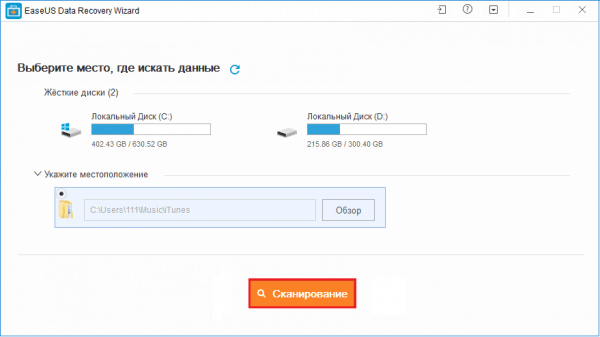
Длительность поиска потерянных объектов зависит от объема выбранной области. Если это раздел жесткого диска, проверка может занять час и больше, а небольшие папки программа просматривает за несколько минут.
Окно сканирования выглядит так:
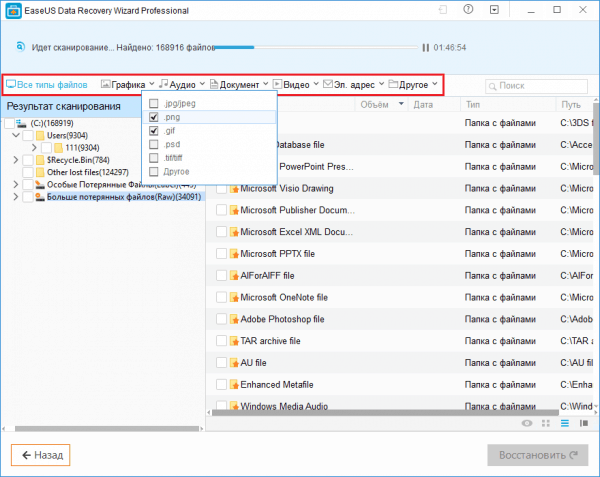
В верхнем меню отображены категории искомых данных – документы, графика, аудио и т. д. Отметив нужные параметры, например, только документы в формате .doc/.docx, вы существенно сократите время сканирования. Если оставить настройки по умолчанию, EaseUS будет искать файлы всех типов.
Процесс сканирования можно остановить и возобновить в любое время – достаточно кликнуть кнопку Пауза/Пуск в верхней панели возле статус-бара.

Прежде чем восстанавливать данные, всегда хочется знать, насколько хорошо они сохранились, особенно когда это фотографии. Для этого в программе предусмотрено несколько режимов отображения файлов: в форме таблички, крупных значков и списка с панелью предварительного просмотра. Кнопки переключения режимов находятся в нижней части основного окна.
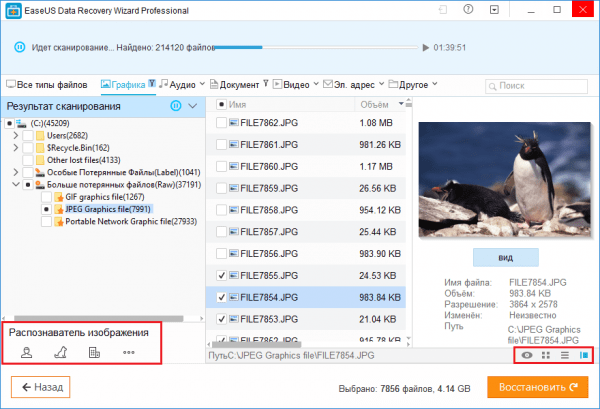
Для работы с графикой в EaseUS Data Recovery Wizard Free есть еще одна полезная функция – сортировка по содержимому или «Распознаватель изображений». Утилита может находить на фото людей, животных и строения. Результат распознавания хоть и не 100%, но довольно неплохой.
Двойной щелчок по значку в списке найденного открывает окно предпросмотра файла в двух режимах – в виде миниатюры и целиком. Кнопки переключения видов находятся под картинкой.
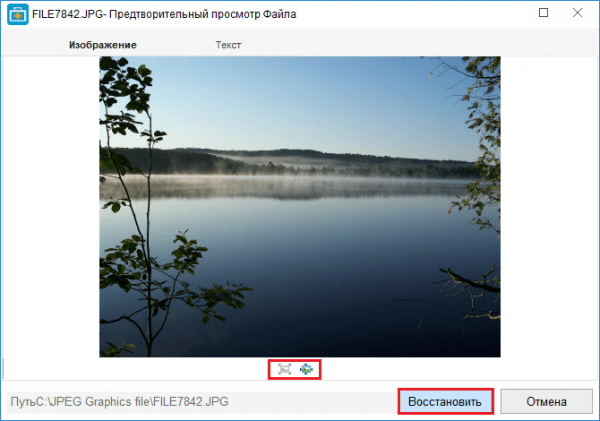
Чтобы сохранить результаты сканирования на жесткий диск, отметьте нужное в главном окне программы и щелкните «Восстановить».
Возможности и ограничения бесплатной версии EaseUS
EaseUS Data Recovery Wizard выходит в нескольких платных и одной бесплатной версии (Free). Последняя отличается от платных ограничением объема сканирования до 2 Гб, отсутствием технической поддержки и бесплатных обновлений. В остальном она полностью функциональна и вполне достаточна для решения проблем с потерей данных на домашних ПК в 80% случаев.
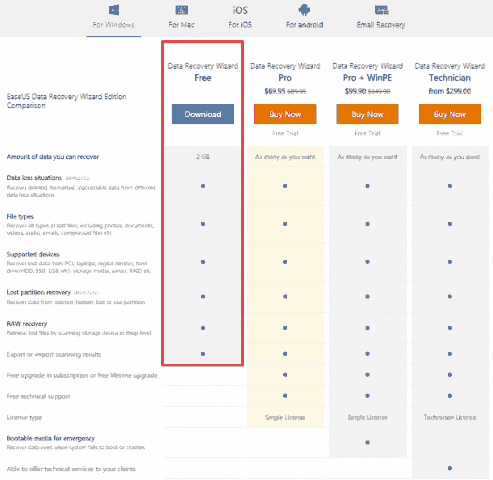
Чтобы скачать бесплатную версию EaseUS Data Recovery Wizard Free, перейдите по ссылке и кликните синюю кнопку «Download». После установки пользуйтесь программой неограниченное время.
Интересные статьи по теме:
- Элементарно, Ватсон или Как находить музыку из видео
- Movavi: профессиональный фоторедактор, который вы освоите за 5 минут
- Курсор вместо клавиш: как включить экранную клавиатуру
- Баннеров.нет: как отключить рекламу в Скайпе последней версии 7.30
- Как редактировать текст в PDF — проверенные программы и онлайн-сервисы
- Как создать таблицу в Word без линейки и других подручных средств




